So erstellen Sie einen Verkaufstrichter mit Elementor-Vorlagen
Veröffentlicht: 2022-04-18Fangen Sie gerne jedes Mal neu an, wenn Sie eine Zielseite erstellen oder einen schnellen Upsell erstellen?
Ich auch nicht. Glücklicherweise gibt es eine Möglichkeit, den Prozess der Erstellung von Verkaufstrichtern zu rationalisieren, indem Sie wiederverwendbare Vorlagen mit WooFunnels und Elementor einrichten.
In diesem Artikel konzentrieren wir uns auf das Erstellen und Verwenden von Vorlagen mit WooFunnels und Elementor und verwenden sie für Ihre WooFunnels-Verkaufsseiten. Insbesondere werde ich Ihnen zeigen, wie Sie eine Verkaufsseitenvorlage erstellen, die Sie immer wieder verwenden und für jedes Produkt anpassen können. Für diesen Artikel gehen wir davon aus, dass Sie bereits etwas mit der Verwendung von Elementor und WooCommerce vertraut sind.

Das Erstellen neuer Verkaufstrichter kann zeitaufwändig sein
Das Entwerfen neuer Zielseiten und Upselling-Aktionen kann ein zeitaufwändiger Prozess sein. Das geht typischerweise so:
- Erstellen Sie die Seite
- Entwerfen Sie das Layout
- Produktinformationen hinzufügen
- Erstellen Sie einen Call-to-Action
Wenn Sie regelmäßig Verkaufstrichter erstellen, kann dieser Prozess ziemlich schnell langweilig werden. Indem Sie die Möglichkeit nutzen, Verkaufstrichter in WooFunnels zu erstellen und Vorlagen in Elementor zu erstellen, können Sie die Langeweile in diesem Prozess erheblich verkürzen. Sie werden viel effizienter, und wenn Sie mit einem Team zusammenarbeiten, können Sie sogar sicherstellen, dass es über bereits vorhandene Vorlagen verfügt, von denen aus Sie ausgehen können, um sicherzustellen, dass Ihr Branding immer zielgerichtet ist.
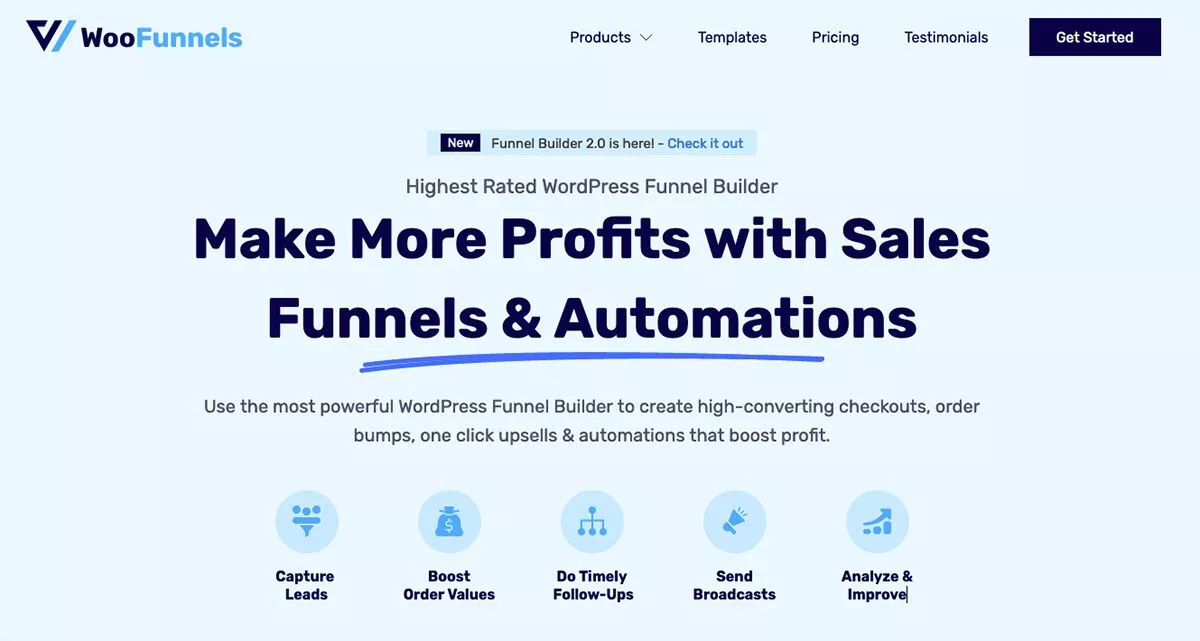
Wenn Sie WooFunnels noch nicht kennen, handelt es sich um ein WordPress-Plugin, das sich in WooCommerce integriert, um eine funktionsreiche E-Commerce-Site zu erstellen. Sobald Sie Ihren Shop mit WooCommerce eingerichtet haben, können Sie die WooFunnels-Funktionen nutzen, um Kunden auf Ihre Zielseiten zu leiten und Upsells mit einem Klick zu erstellen. Sie können auch Auftragsrückstände erstellen und sich um das lästige Problem verlassener Warenkörbe kümmern.
WooFunnels kann kostenlos installiert und verwendet werden. Sie bieten auch eine Pro-Version an, mit der Sie auf weitere Vorlagen zugreifen können, die Sie beim Entwerfen Ihrer Verkaufstrichter verwenden können. Es ist eine leistungsstarke Möglichkeit, Kampagnen zu erstellen und benutzerdefinierte, markenspezifische Opt-Ins, Checkout- und Dankesseiten auf Ihrer WordPress-Site zu erstellen.
So erstellen Sie WooFunnels und Elementor-Vorlagen
Selbst wenn Sie mit der Verwendung von Elementor für das Seitenlayout vertraut sind, hatten Sie möglicherweise noch keine Gelegenheit, benutzerdefinierte Vorlagen zu erstellen oder zu verwenden. Ich werde Sie durch diesen Prozess führen und Ihnen zeigen, wie Sie ihn mit WooFunnels kombinieren können, um Ihr Leben einfacher zu machen.
Installieren und konfigurieren Sie WooFunnels
Da WooFunnels mit WooCommerce zusammenarbeitet, sollten Sie zunächst WooCommerce als ersten Schritt installieren. Außerdem sollte Elementor ebenfalls installiert sein. Obwohl Elementor für die Verwendung von WooFunnels nicht erforderlich ist, erleichtert es das Entwerfen Ihrer Verkaufstrichterseiten erheblich, und es ist erforderlich, die Art von wiederverwendbaren Vorlagen zu erstellen, die wir hier behandeln werden.
Sobald Sie das installiert haben, können Sie WooFunnels direkt über das WordPress-Dashboard-Plugin-Menü finden und installieren. Suchen Sie einfach nach „WooFunnels“ und installieren Sie es wie jedes andere Plugin.
Ich empfehle, Ihren WooCommerce-Shop mit mindestens einigen Produkten zu konfigurieren, bevor Sie mit WooFunnels beginnen. WooFunnels macht Ihre Produkte automatisch für alle Verkaufstrichter verfügbar, die Sie erstellen möchten. Wenn Sie einige Produkte im Voraus einrichten, ist es einfacher, mit allen Funktionen herumzuspielen, die WooFunnels bietet.
Sobald Sie WooFunnels aktivieren, erscheint ein Assistent, der Ihnen bei der Konfiguration hilft. Von dort aus können Sie mit der Erstellung Ihrer Trichter beginnen oder Ihre Einstellungen optimieren.
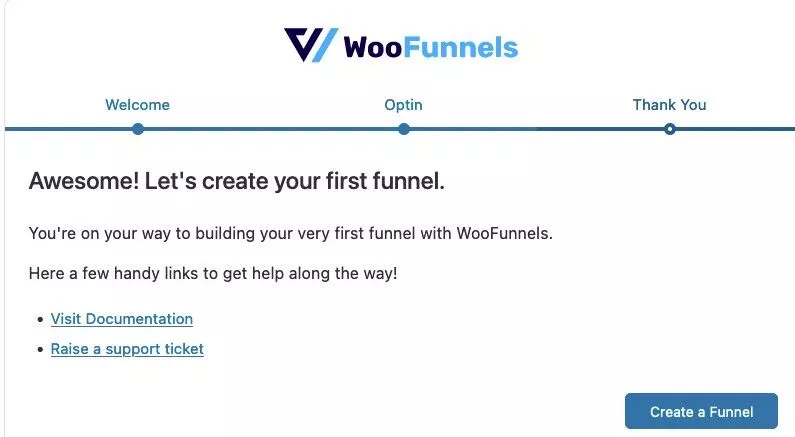
Erstellen Sie einen Verkaufstrichter
Das Erstellen von Trichtern ist so einfach wie das Hinzufügen neuer Seiten oder Beiträge. Klicken Sie im Dashboard auf WooFunnels>Funnels und dann auf die große Schaltfläche Neu hinzufügen oben rechts im Menü.
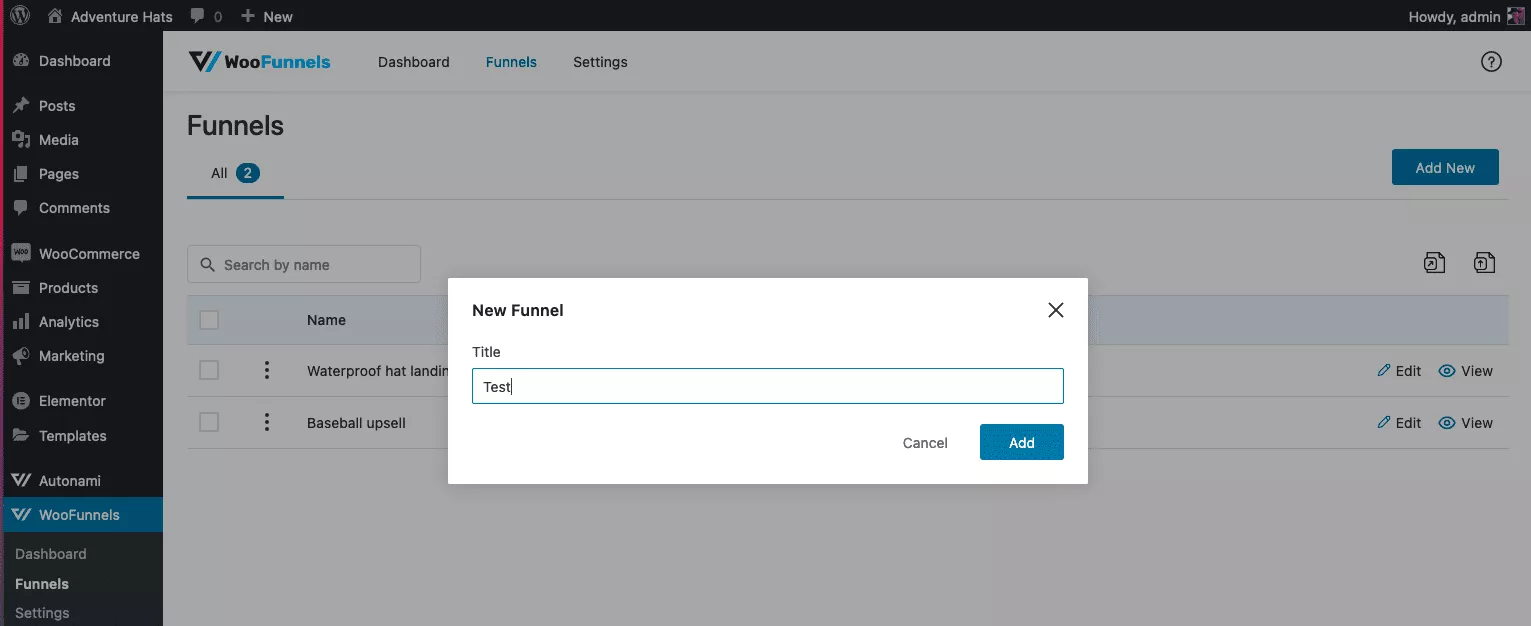
Im nächsten Menübildschirm stehen Ihnen eine Reihe vorgefertigter Vorlagen für Verkaufsseiten, Optins, Checkouts, One-Click-Upsells und Dankesseiten zur Verfügung. Für dieses Beispiel können Sie eine beliebige Vorlage auswählen, um zu sehen, wie dies funktioniert. Angenommen, Sie haben die Vorlage „Persuader Sales Page“ ausgewählt. Sobald Sie auf Importieren klicken , werden Ihnen Optionen für die Verkaufsseite, die Checkout-Seite und die Dankesseite angezeigt. Klicken Sie auf die drei Punkte rechts neben dem Abschnitt Landing Page. Wählen Sie Bearbeiten.
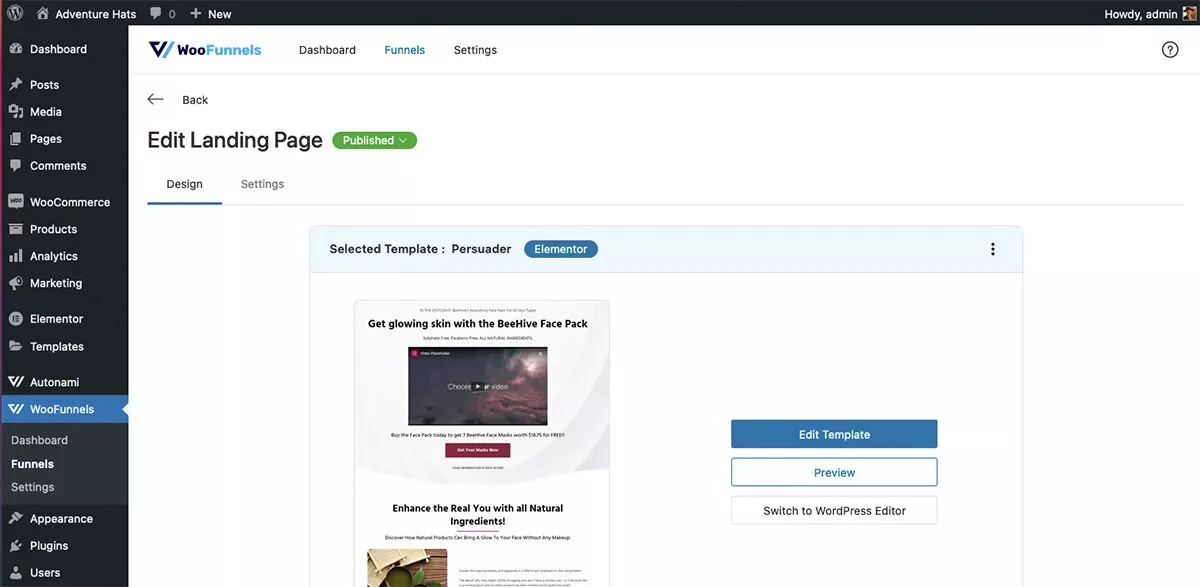
Sie werden sehen, dass Sie Optionen zum Bearbeiten der Seite mit Elementor oder zum Wechseln zum WordPress-Editor haben.
Sie können die Vorlage bearbeiten, um sie an die spezifische Zielseite anzupassen, die Sie erstellen möchten. Sobald Sie auf Aktualisieren klicken, wird Ihre neue Seite gespeichert. Die importierte Originalvorlage ist davon nicht betroffen. Sie können diese Schritte für Ihre anderen Trichterseiten wiederholen und sie nach Herzenslust gestalten.
Du kannst diese Schritte zwar weiterhin für alle neuen Verkaufstrichter durchführen, die du in Zukunft erstellen möchtest, aber du musst zurückgehen und den Prozess des Entwerfens von Grund auf wiederholen oder eine vorhandene WooFunnels-Vorlage neu gestalten.
Nachdem Sie nun die Grundlagen zum Erstellen und Bearbeiten neuer Trichter kennen, können Sie diesen Prozess rationalisieren, indem Sie Ihre eigenen Vorlagen einrichten.

Erstellen Sie eine wiederverwendbare Verkaufstrichtervorlage
Lassen Sie uns mit Elementor und WooFunnels eine benutzerdefinierte Vorlagenvoreinstellung erstellen. Dieses Mal konzentrieren wir uns auf die Erstellung einer einzelnen Verkaufsseitenvorlage, die wir immer wieder verwenden können.
Schritt 1: Fügen Sie einen Trichter hinzu
Genau wie zuvor beim Erstellen einer Testverkaufsseite gehen Sie zu WooFunnels>Funnels und klicken dann auf Add New .
Sie können eine Vorlage auswählen, mit der Sie beginnen möchten, wenn Sie möchten. In diesem Fall wählen wir Start From Scratch . Klicken Sie auf Neuen Schritt hinzufügen . Wählen Sie dann im sich öffnenden Menü die Option Verkaufsseite .
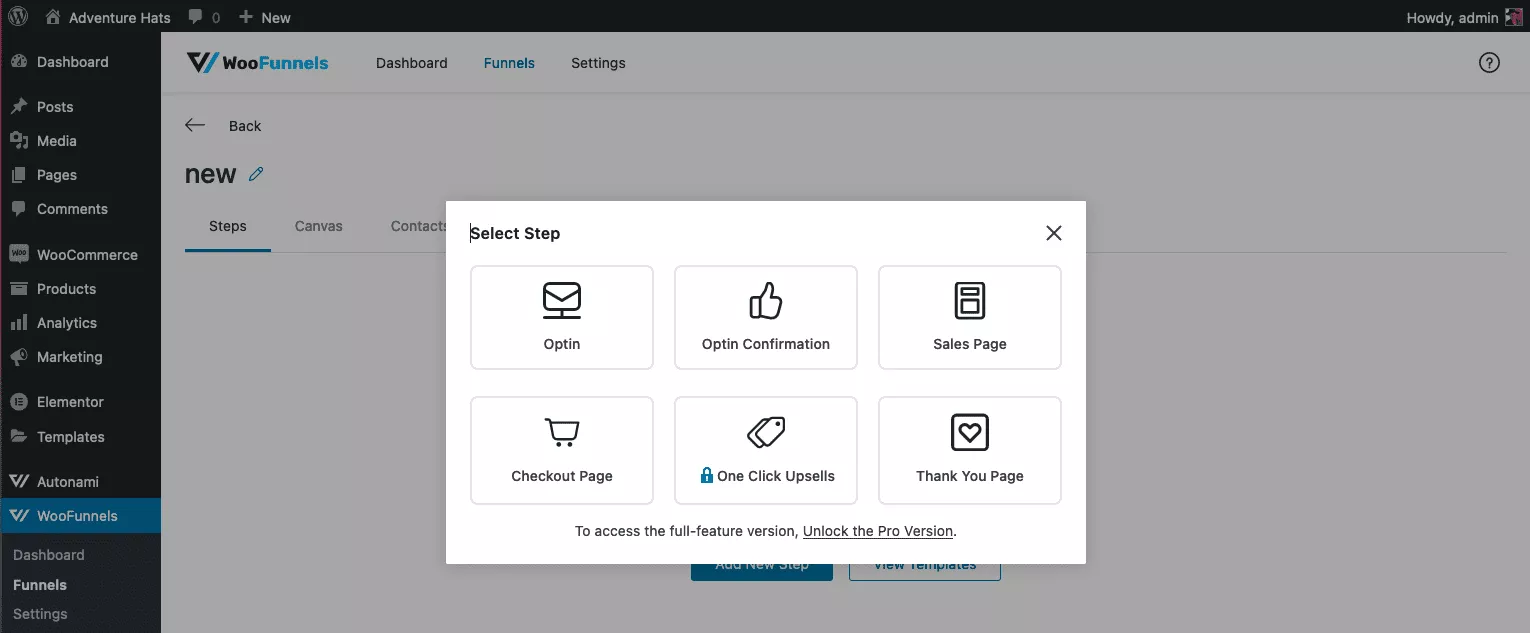
Benennen Sie im nächsten Bildschirm Ihre Verkaufsseite.
Schritt 2: Entwerfen Sie die benutzerdefinierte Vorlage für die Verkaufsseite
Nachdem Sie Ihre Seite erstellt haben und sie auf dem nächsten Bildschirm aufgelistet wird, klicken Sie auf die drei Punkte ganz rechts und wählen Sie Bearbeiten . Auch hier können Sie die Option Start From Scratch wählen oder eine vorgefertigte WooFunnels-Vorlage auswählen, um loszulegen.
Klicken Sie auf Vorlage bearbeiten und Sie gelangen in den Elementor-Editor. Jetzt können Sie Ihr Design nach Belieben erstellen oder bearbeiten. Denken Sie daran, dass Sie, da Sie dies als Vorlage für zukünftige Verkaufsseiten verwenden werden, mit Texten oder Bildern nicht zu genau sein müssen. Sie können diese später pro Produkt ändern.
Schritt 3: Speichern Sie die benutzerdefinierte Vorlage
Wenn Sie mit dem Entwerfen und Bearbeiten fertig sind, klicken Sie auf den grünen Pfeil neben der Schaltfläche „ Aktualisieren “. Wählen Sie Als Vorlage speichern . Geben Sie Ihrer neuen Vorlage einen Namen und speichern Sie sie in Ihrer Bibliothek. Beenden Sie das WordPress-Dashboard.
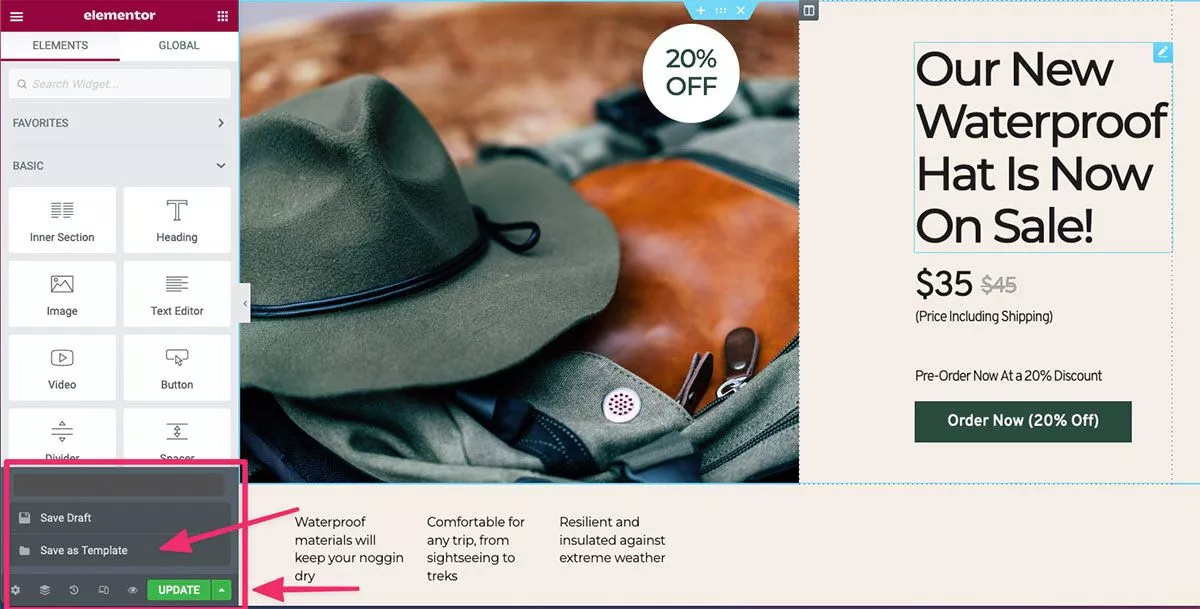
Jetzt haben Sie eine benutzerdefinierte Vorlage, die Sie für alle neuen Produkte oder Verkäufe verwenden können, die Sie erstellen. Sie müssen das Rad nicht mehr jedes Mal neu erfinden, wenn Sie eine neue Kampagne haben. Im nächsten Abschnitt zeige ich, wie Sie es verwenden können!
Verwenden der benutzerdefinierten Elementor-Vorlage in WooFunnels
Sicher, Sie haben eine brandneue benutzerdefinierte Vorlage – aber wie verwenden Sie sie? Angenommen, Sie haben ein neues Produkt und möchten die Markteinführung mit einem Sonderangebot einleiten. Es handelt sich um einen ähnlichen Verkauf wie in der Vergangenheit, sodass Sie die von Ihnen erstellte benutzerdefinierte Vorlage verwenden können. Lassen Sie uns die Schritte zur Implementierung durchgehen.
Schritt 1: Fügen Sie einen Trichter hinzu
Klingt bekannt? Genau das haben wir früher auch gemacht. Wiederholen Sie die Schritte 1 und 2 oben, um einen Trichter zu erstellen.
Schritt 2: Fügen Sie die Vorlage ein
An diesem Punkt sollten Sie sich im Elementor-Editor befinden und bereit sein, Ihre neue Verkaufsseite zu entwerfen. Es sollte so sein:
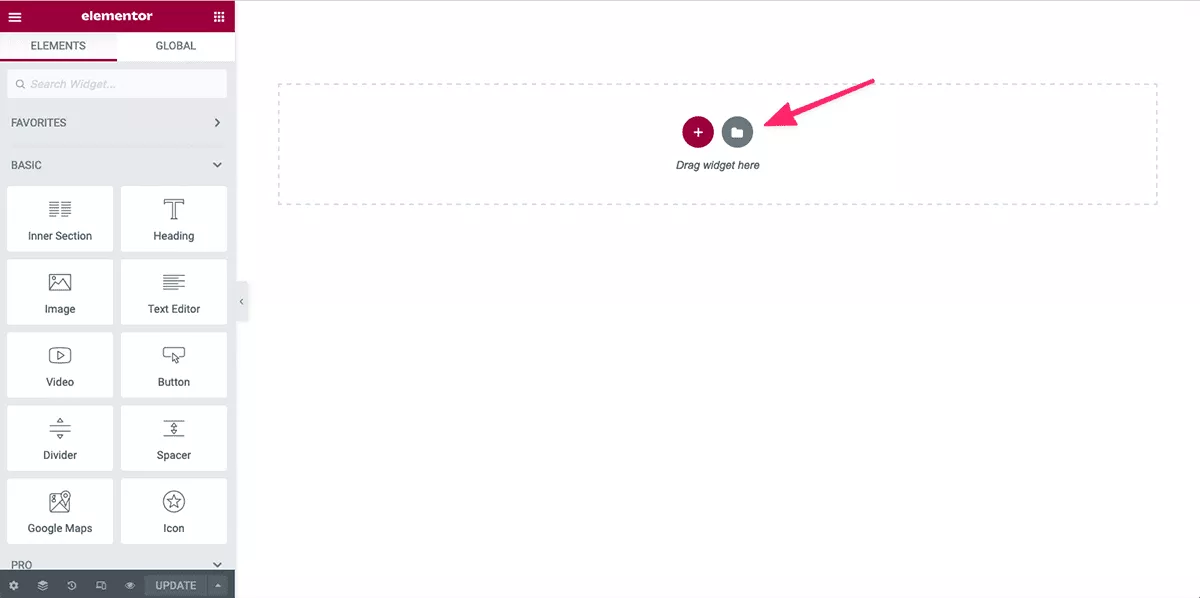
Klicken Sie auf das Ordnersymbol. Navigieren Sie im Popup-Menü zu Meine Vorlagen . Sie sehen eine Liste aller Vorlagen, die Sie gespeichert haben. Suchen Sie nach der gewünschten Datei und klicken Sie auf die grüne Schaltfläche Einfügen .
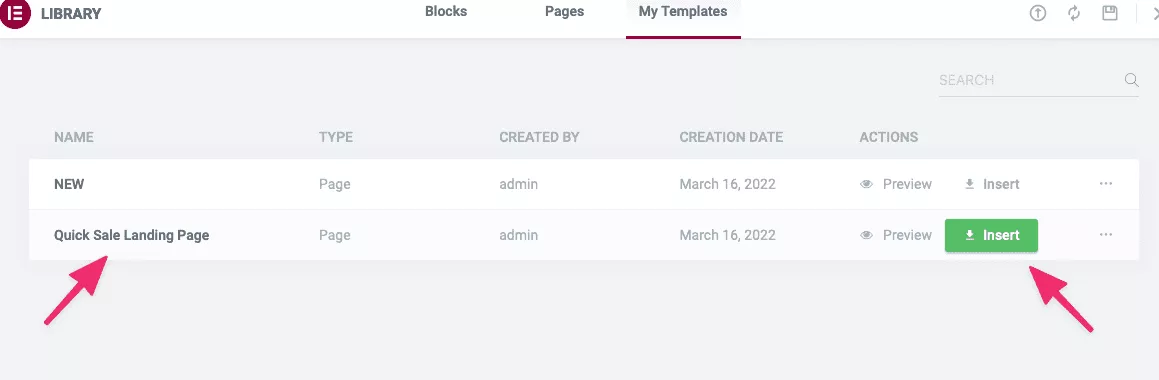
Schritt 3: Bearbeiten und speichern
Da Sie an der Verkaufsseite arbeiten, können Sie das Layout nach Belieben bearbeiten, ohne dass dies Auswirkungen auf die Vorlage hat. Sie haben lediglich die Vorlage importiert und sie bleibt für die nächste Verkaufsseite, die Sie erstellen, genau so, wie sie war. Das ist das Schöne am Erstellen und Verwenden benutzerdefinierter Vorlagen.
Wenn Ihre Seite fertig ist, klicken Sie auf Aktualisieren und fertig!
Wir haben auch einen exklusiven WooFunnels-Rabatt , der den Preis attraktiver machen kann. Klicken Sie auf den unten stehenden Link, um einen zusätzlichen Rabatt von 15 % auf Ihre Bestellung zu erhalten!

Sie haben gerade einen Elementor-Verkaufstrichter erstellt
Herzlichen Glückwunsch, Sie haben gerade eine benutzerdefinierte Elementor-Vorlage erstellt, die Sie immer wieder verwenden können, um Verkaufstrichter zu erstellen.
Wir haben uns darauf konzentriert, benutzerdefinierte Vorlagen mit WooFunnels und Elementor zu erstellen und sie auf Ihren WooFunnels-Verkaufsseiten zu implementieren. Ich habe Ihnen gezeigt, wie Sie eine Verkaufsseitenvorlage erstellen, die Sie immer wieder verwenden und für jedes Produkt anpassen können.
Sie können sehen, wie einfach es sein kann, wiederverwendbare Vorlagen in Elementor zu erstellen. Auch wenn Sie keine herausragenden Designfähigkeiten haben, können Sie die vorgefertigten Vorlagen nutzen, die WooFunnels anbietet. Bearbeiten Sie sie einfach, um sie an Ihre speziellen Bedürfnisse oder Ihr Branding anzupassen, und verwenden Sie sie immer wieder, indem Sie sie für jeden einzelnen von Ihnen erstellten Verkaufstrichter anpassen.
Wenn Sie häufig Verkaufsseiten erstellen, haben Sie jetzt einen optimierten Prozess für alle Ihre neuen Produkte und Kampagnen. Mit drei leistungsstarken Plugins – WooCommerce, WooFunnels und Elementor – haben Sie eine Lösung, die es Ihrem gesamten Team erheblich effizienter macht, Verkaufsseiten zu erstellen, die auf der Marke bleiben.
Egal, ob Sie ein Webdesigner sind oder Ihre eigene E-Commerce-Site in WordPress verwalten, Sie verfügen jetzt über neue Fähigkeiten, die Ihnen mehr Zeit geben, sich auf Ihr Geschäft zu konzentrieren.
Lassen Sie uns von Ihnen hören! Kämpfen Sie damit, das Rad jedes Mal neu zu erfinden, wenn Sie einen Verkaufstrichter erstellen? Lass es uns in den Kommentaren wissen!
